어떤 경우든 버전 관리에 처음 입문하든, 지식을 심화하고 싶든, macOS의 터미널은 Git을 효과적으로 사용하는 강력한 도구입니다. 이 가이드에서는 터미널을 여는 방법, 명령줄의 기본을 이해하고 파일 시스템을 탐색하여 Git을 사용하는 방법을 배웁니다. 바로 시작해봅시다!
중요한 발견
- 터미널은 macOS의 유틸리티에 있는 애플리케이션입니다.
- 디렉토리를 드래그 앤 드롭하여 터미널에 쉽게 가져올 수 있습니다.
- pwd, cd 및 ls 명령어로 디렉토리를 탐색하고 내용을 표시할 수 있습니다.
- 특히 Xcode와 같은 프로젝트에 대해 명령줄을 통해 Git이 가장 잘 작동합니다.
터미널 열기
macOS에서 터미널을 열려면, "응용 프로그램" 디렉토리로 가서 하위 폴더 "유틸리티"로 들어갑니다. 거기서 터미널을 찾을 수 있습니다. 두 번 클릭하면 프로그램이 열립니다.
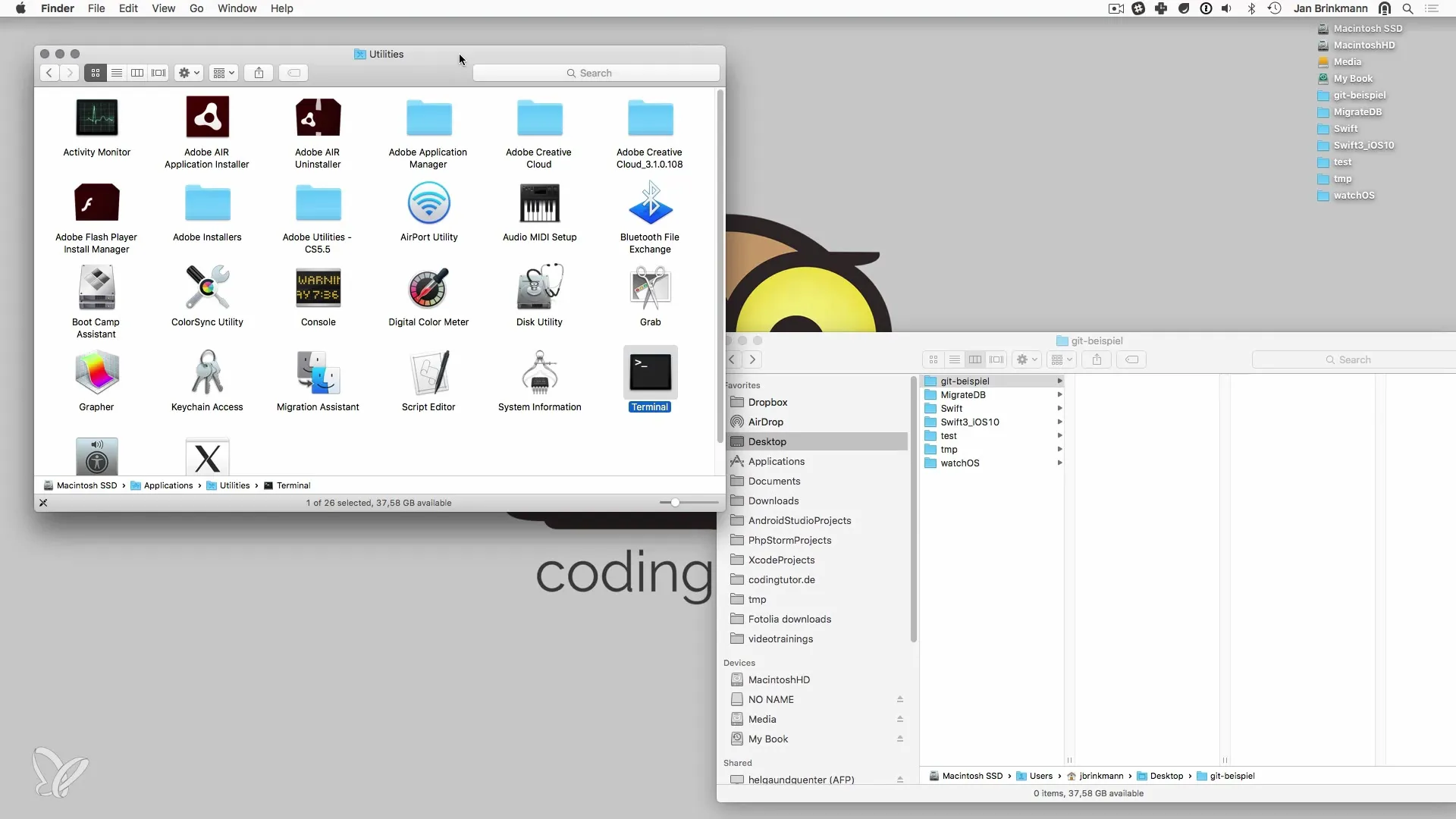
터미널이 열리면 명령을 입력할 수 있는 프롬프트가 표시됩니다. 비디오의 모든 내용을 잘 읽을 수 있도록 글꼴 크기를 필요에 맞게 조정하는 것이 좋습니다.
드래그 앤 드롭으로 디렉토리 열기
특정 프로젝트 디렉토리로 빠르게 이동하는 유용한 팁은 드래그 앤 드롭입니다. Finder에 디렉토리가 있으면, 열린 터미널로 끌어다 놓기만 하면 됩니다. 그러면 경로가 자동으로 삽입되고 즉시 작업할 수 있습니다.
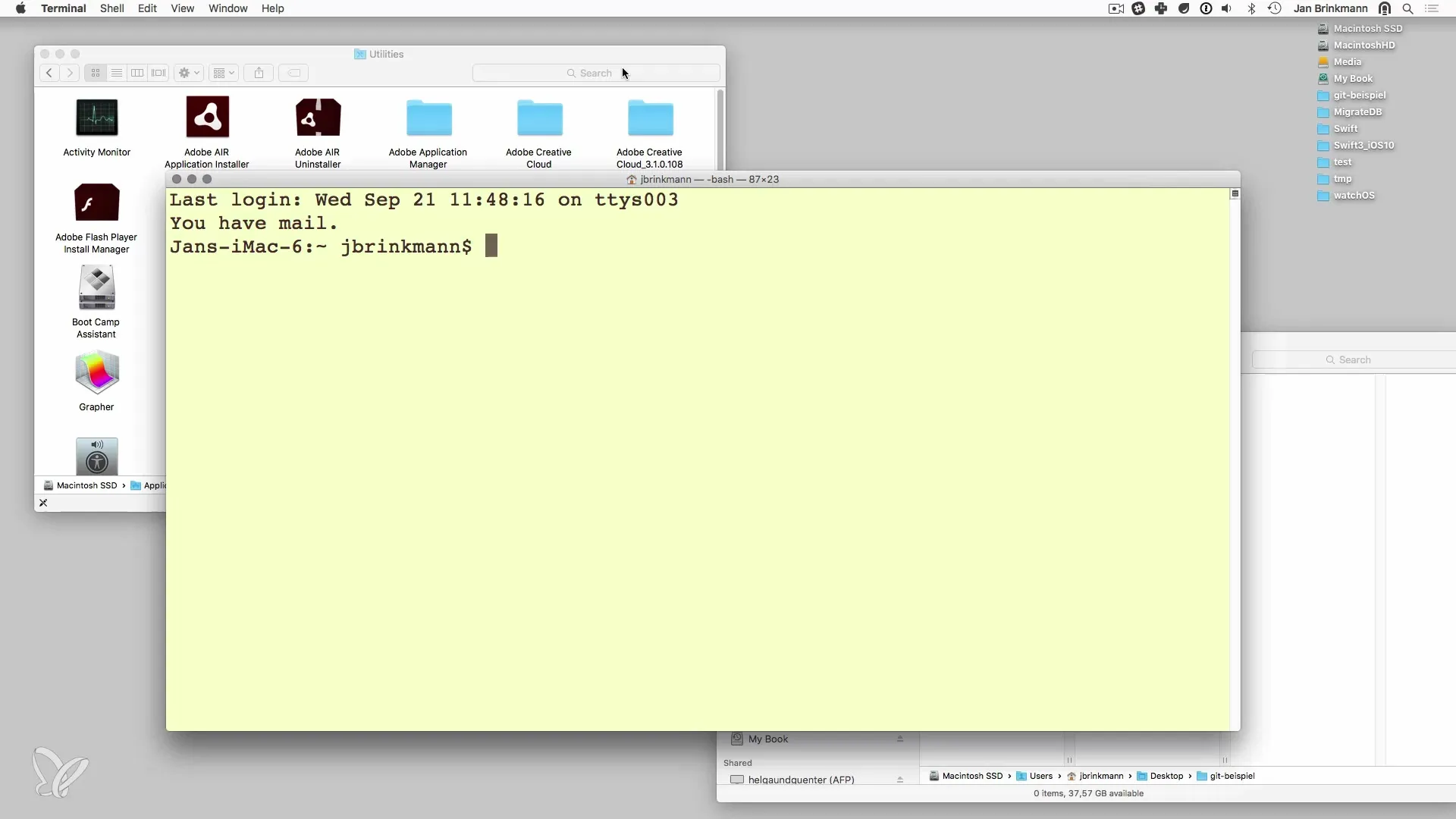
작업 중인 디렉토리 확인
올바른 디렉토리에서 작업하고 있는지 확인하려면 "print working directory"의 약자인 pwd 명령어를 사용할 수 있습니다. 이 명령어는 현재 위치를 정확하게 표시합니다.
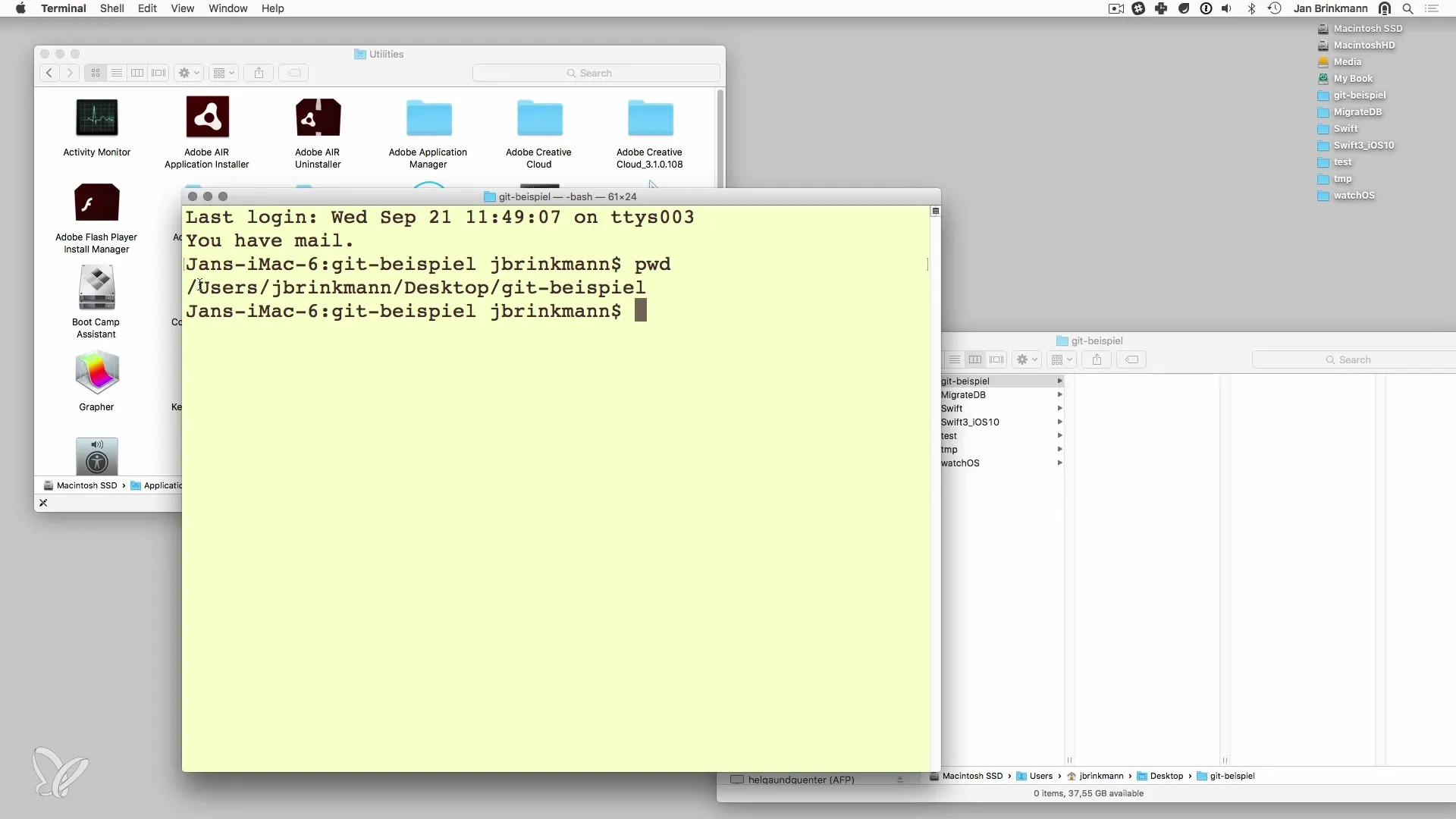
디렉토리 탐색
홈 디렉토리에 있는 경우 다른 폴더로 쉽게 탐색할 수 있습니다. 예를 들어, cd 명령어 뒤에 디렉토리 이름을 붙이면 됩니다. Desktop 폴더로 가려면 "cd Desktop"을 입력하면 됩니다. 그런 다음 "ls" 명령어로 현재 디렉토리의 내용을 나열할 수 있습니다.
작업 디렉토리로 다시 이동하려면 "cd" 뒤에 디렉토리 이름을 다시 입력하십시오.
Xcode 프로젝트 생성
새로운 Xcode 프로젝트를 시작하려면 Xcode를 열고 "새로운 Xcode 프로젝트"를 선택합니다. 간단한 "Single View Application"을 선택하고 프로젝트 이름을 "GitTest"로 지정합니다. 그런 다음 "Create"를 클릭합니다.
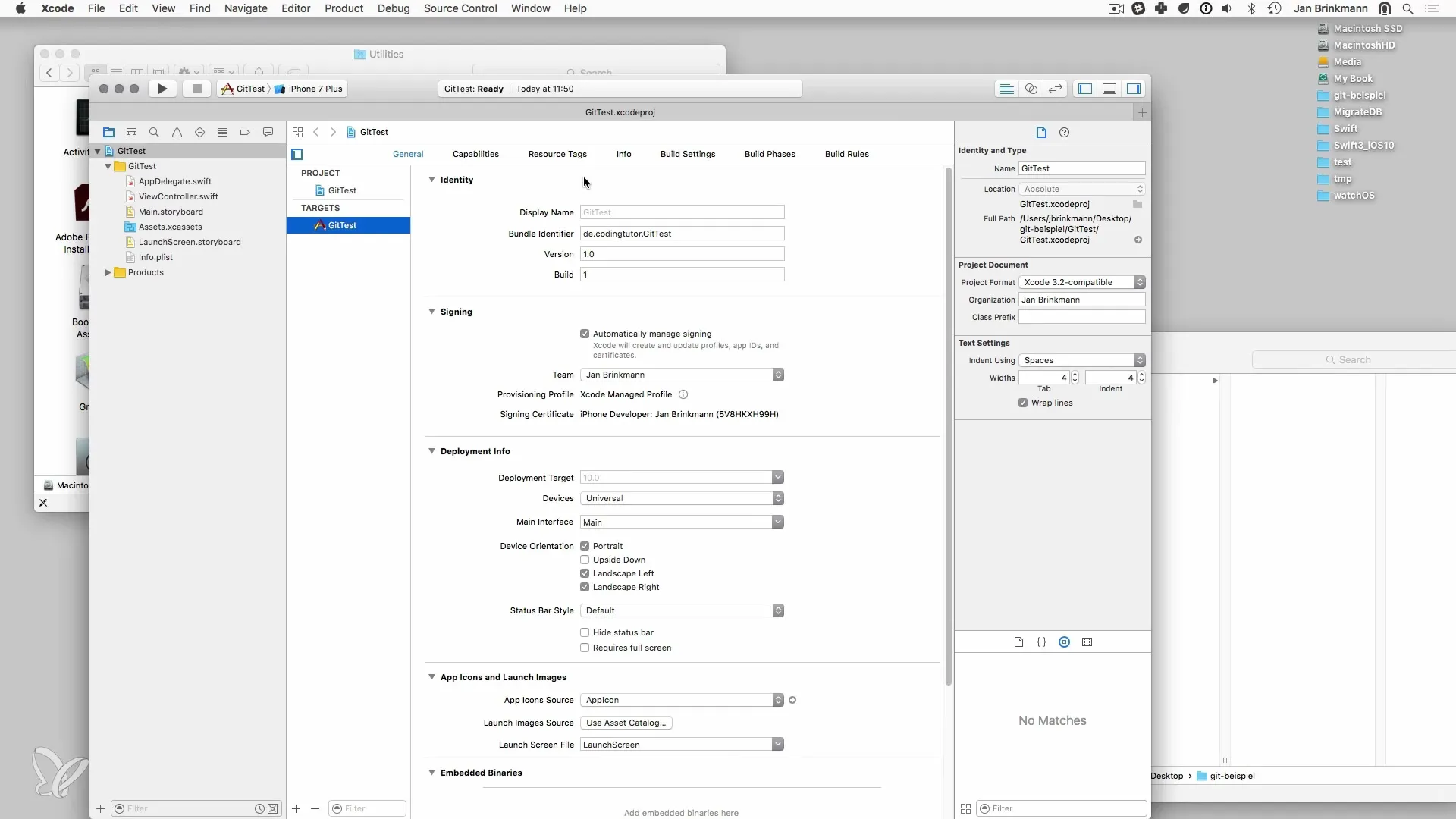
당신의 프로젝트는 이전에 선택한 디렉토리에 저장되며, Finder와 터미널 모두에서 볼 수 있습니다.
터미널에서 Git 작업하기
이제 프로젝트가 생성되었으므로 Git을 사용하여 파일을 관리할 수 있는 기회가 있습니다. 여기에서 파일을 저장소에 추가하거나, 기존 파일을 변경하거나 삭제할 수 있습니다.
git init, git add 및 git commit과 같은 기본 Git 명령어를 숙지하는 것이 중요합니다. 이러한 명령어는 프로젝트의 변경 사항을 추적하고 버전 관리를 수행하는 데 필수적입니다.
요약 - macOS에서 Git과 명령줄
이 가이드에서는 macOS에서 터미널을 여는 방법과 기본 탐색 명령을 적용하는 방법을 배웠습니다. Xcode에서 프로젝트를 만들고 터미널에서 Git의 이점을 활용할 수 있습니다. 이러한 능력으로 효율적으로 프로젝트를 관리할 수 있습니다.
자주 묻는 질문
명령줄을 사용해야 하는 이유는 무엇인가요?명령줄은 그래픽 사용자 인터페이스보다 프로젝트를 관리하는 데 더 많은 제어 및 기능을 제공합니다.
macOS에서 터미널은 어디에 있나요?터미널은 "응용 프로그램" → "유틸리티" 아래에 있습니다.
터미널에서 드래그 앤 드롭을 사용하는 방법은 무엇인가요?Finder에서 디렉토리를 끌어다 터미널에 놓아 경로를 자동으로 삽입합니다.
Git에 대해 알아야 할 기본 명령어는 무엇인가요?중요한 명령어는 git init, git add, git commit 및 git status입니다.


